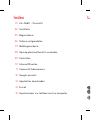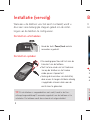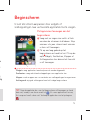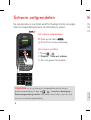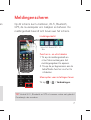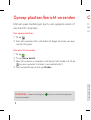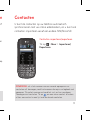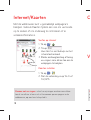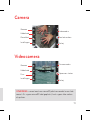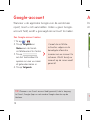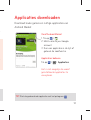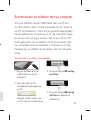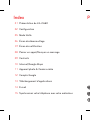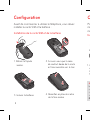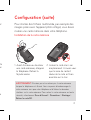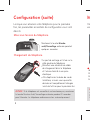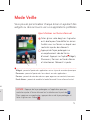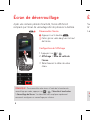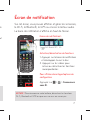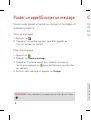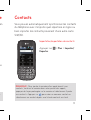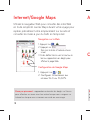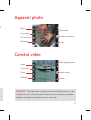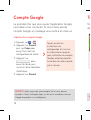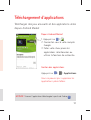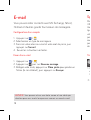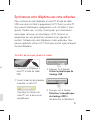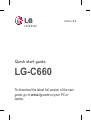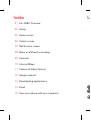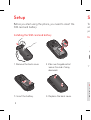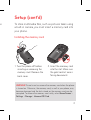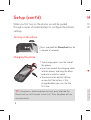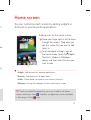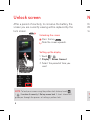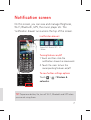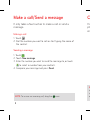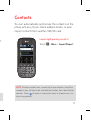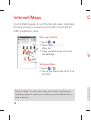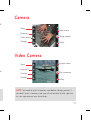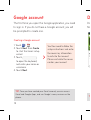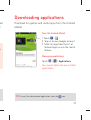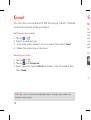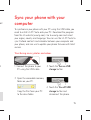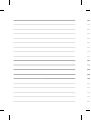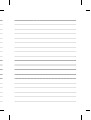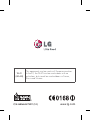LG LGC660.AAREBK Manuel utilisateur
- Catégorie
- Téléphones portables
- Taper
- Manuel utilisateur
La page charge ...
La page charge ...
La page charge ...
La page charge ...
La page charge ...
La page charge ...
La page charge ...
La page charge ...
La page charge ...
La page charge ...
La page charge ...
La page charge ...
La page charge ...
La page charge ...
La page charge ...
La page charge ...
La page charge ...
La page charge ...

Guide de démarrage rapide
LG-C660
Pour télécharger la dernière version complète
du guide de l'utilisateur, allez sur www.lg.com
à partir de votre PC ou ordinateur portable.
FRANÇAIS

P
Index
Présentation du LG
—
C660
Confi guration
Mode Veille
Écran de déverrouillage
Écran de notifi cation
Passer un appel/Envoyer un message
Contacts
Internet/Google Maps
Appareil photo & Caméra vidéo
Compte Google
Téléchargement d'applications
E-mail
Synchronisez votre téléphone avec votre ordinateur
01
02
05
06
07
08
09
10
11
12
13
14
15

1
Présentation du LG-C660
Accueil
Permet de revenir à l'écran
d'accueil.
Rechercher
Permet d'effectuer des
recherches sur le Web.
Préc.
Permet de revenir à
l'écran précédent.
Menu
Connecteur du
casque stéréo
Écouteur
Touche Marche-
Arrêt/Verrouillage
Prise du chargeur/
du câble micro-USB
Touches de volume
Touche Maj. : permet de saisir un texte en
majuscules.
Touche Supprimer
Touche de chiffres et symboles : appuyez deux
fois sur cette touche pour insérer des chiffres
Touche Langue
Touche Entrée
Touche Agenda
Touche E-mail

2
Avant de commencer à utiliser le téléphone, vous devez
installer la carte SIM et la batterie :
Confi guration
1. Retirez la façade
arrière.
3. Insérez la batterie.
2. Assurez-vous que la zone
de contact dorée de la carte
est bien orientée vers le bas.
4. Remettez en place le cache
de la face arrière.
Installation de la carte SIM et de la batterie
Po
im
ins
C
1. A
u
le
f
Ins
A
lo
c
s
t
sé
R

3
ez
rte
as.
e
Pour stocker des fi chiers multimédia, par exemple des
images prises avec l'appareil photo intégré, vous devez
insérer une carte mémoire dans votre téléphone.
Confi guration (suite)
1. Avant d'insérer ou de retirer
une carte mémoire, éteignez
le téléphone. Retirez la
façade arrière.
2. Insérez la carte dans son
emplacement. Assurez-vous
que la zone de contact
dorée de la carte est bien
orientée vers le bas.
Installation de la carte mémoire
AVERTISSEMENT N'insérez pas et ne retirez pas la carte mémoire
lorsque le téléphone est allumé. Vous risqueriez d'endommager la
carte mémoire ainsi que votre téléphone et d'altérer les données
stockées sur la carte mémoire.
Pour retirer la carte mémoire en toute
sécurité, sélectionnez Écran d'Accueil > Paramètres > Stockage >
Retirer la carte SD.

4
ASTUCE !
Si le téléphone est verrouillé et ne fonctionne pas, maintenez
la touche Marche-Arrêt/Verrouillage enfoncée pendant 8 secondes
pour l'éteindre. Le téléphone redémarrera alors automatiquement.
Vo
wid
M
W
Ra
Do
Fo
A
s
P
fa
Lorsque vous allumez votre téléphone pour la première
fois, les paramètres essentiels de confi guration vous sont
décrits.
Maintenez la touche Marche-
arrêt/Verrouillage enfoncée pendant
quelques secondes.
Confi guration (suite)
Mise sous tension du téléphone
Chargement du téléphone
Le port de recharge est situé sur le
côté gauche du téléphone.
Branchez une extrémité du câble
de chargement dans le téléphone
et l'autre extrémité à une prise
électrique.
Afi n d'optimiser la durée de vie de
la batterie, assurez-vous que cette
dernière est complètement chargée
avant de l'utiliser pour la première fois.

5
ez
Vous pouvez personnaliser chaque écran en ajoutant des
widgets ou des raccourcis vers vos applications préférées.
Mode Veille
Faites glisser votre doigt vers la gauche
ou la droite pour faire défi ler les écrans.
Arrêtez-vous sur l'écran sur lequel vous
souhaitez ajouter des éléments.
Appuyez de façon prolongée sur
un emplacement vide de l'écran
d'accueil. Appuyez sur l'option Widgets,
Raccourcis, Dossiers ou Fonds d'écran
et sélectionnez l'élément à ajouter.
Widgets : permet d'ajouter des applications mises à jour de manière dynamique
Raccourcis : permet d'ajouter des liens directs vers des applications
Dossiers : permet de créer des dossiers pour organiser vos contacts/raccourcis
Fonds d'écran : permet de modifi er le fond d'écran de l'écran d'accueil actuel
Ajout d'icônes sur l'écran d'accueil
ASTUCE ! Appuyez de façon prolongée sur l'application que vous
souhaitez ajouter à l'écran d'accueil en la sélectionnant à partir de
.
Pour supprimer une application, appuyez dessus de façon prolongée et
faites-la glisser vers l'icône
.
ois.

6
Appuyez sur la touche
.
Faites glisser votre doigt vers le haut
de l'écran.
Après une certaine période d'inactivité, l'écran affi ché est
remplacé par l'écran de verrouillage afi n de préserver la batterie.
Écran de déverrouillage
1. Appuyez sur >
2. Affi chage > Mise en veille de
l'écran.
3. Sélectionnez le délai de votre
choix.
Déverrouiller l'écran
Confi guration de l'affi chage
REMARQUE : Pour verrouiller votre écran à l'aide de la fonction de
verrouillage par code, appuyez sur > > Sécurité et localisation
> Verrouillage de l'écran. Un didacticiel vous explique rapidement
comment confi gurer un verrouillage par schéma.
Su
le W
La
É
A
W

7
ut
ie.
Sur cet écran, vous pouvez affi cher et gérer les sonneries,
le Wi-Fi, le Bluetooth, le GPS ou encore le lecteur audio.
La barre de notifi cation s'affi che en haut de l'écran.
Écran de notifi cation
1. Appuyez sur la barre de notifi cation
et développez-la vers le bas.
2. Appuyez sur les icônes pour
activer ou désactiver les fonctions
correspondantes.
Activation/désactivation de fonctions
Appuyez sur > > Connexions
sans fi l.
Pour affi cher davantage d'options de
confi guration
ASTUCE ! Pour économiser votre batterie, désactivez les fonctions
Wi-Fi, Bluetooth et GPS lorsque vous ne vous en servez pas.
3GGPS
Bluetooth
Wi-Fi
Sonnerie
— Vibra-
tion
<barre de notifi cation>

8
Vo
d
u
bie
SIM
C
R
co
ap
au
sé
Vous pouvez passer un appel ou envoyer un message en
quelques pressions.
Passer un appel/Envoyer un message
1. Appuyez sur .
2. Composez le numéro que vous souhaitez appeler ou
saisissez le nom du contact.
Émission d'un appel
1. Appuyez sur .
2. Appuyez sur Nouveau message.
3. Composez le numéro auquel vous souhaitez envoyer un
message ou appuyez sur pour sélectionner le numéro dans
vos contacts.
4. Saisissez votre message et appuyez sur Envoyer.
Envoi d'un message
REMARQUE : Pour répondre à un appel entrant, faites glisser l'icône
.

9
Vous pouvez automatiquement synchroniser les contacts
du téléphone avec n'importe quel répertoire en ligne ou
bien importer les contacts provenant d'une autre carte
SIM/SD.
Contacts
Appuyez sur > Plus > Importer/
Exporter.
Importation/exportation de contacts
REMARQUE : Pour ajouter le numéro d'un appel récent à vos
contacts, localisez le numéro dans votre journal des appels,
appuyez de façon prolongée sur le numéro et sélectionnez Ajouter
aux contacts. Appuyez sur
pour créer un nouveau contact ou
sélectionnez un contact depuis une liste de contacts existants.
en
e
ns
e

10
Utilisez le navigateur Web pour consulter des sites Web
en toute simplicité. Lancez Maps durant votre voyage pour
repérer précisément votre emplacement sur la carte et
consulter les mises à jour du trafi c en temps réel.
Internet/Google Maps
1. Appuyez sur > .
2. Appuyez sur .
Saisissez le texte à l'aide du clavier
visuel.
3. Faites défi ler l'écran vers le haut ou le
bas ou rapprochez vos doigts pour
affi cher la page Web.
1. Appuyez sur > .
2. Confi gurez la connexion aux
réseaux Wi-Fi ou 3G/GPS.
Navigation sur le Web
Confi guration de Google Maps
Zoom par pincement : rapprochez ou écartez les doigts sur l'écran
pour effectuer un zoom avant ou arrière lorsque vous naviguez sur
Internet ou lorsque vous visionnez une carte ou une image.
R
m
d
A
C

11
ur
REMARQUE : Avant de prendre une photo, vous devez d'abord insérer une carte
mémoire. Si vous n'insérez pas de carte mémoire, vous ne pourrez pas prendre
de photos ni enregistrer les photos que vous avez prises.
Appareil photo
Caméra vidéo
Zoom
Luminosité
Réglages
Effet de couleur
Mode vidéo
Prendre une photo
Galerie
Zoom
Luminosité
Réglages
Durée
Mode Appareil photo
Lancer enreg.
Galerie

12
Té
de
A
Té
La première fois que vous ouvrez l'application Google,
vous devez vous connecter. Si vous n'avez pas de
compte Google, un message vous invite à en créer un.
1. Appuyez sur >
2. Appuyez sur Suivant,
puis sur Créer pour
ouvrir l'assistant de
confi guration de Gmail.
3. Appuyez sur
pour
ouvrir le clavier, puis
saisissez votre nom/nom
d'utilisateur.
4. Appuyez sur Suivant.
Suivez ensuite les
instructions de
confi guration et saisissez
les informations requises
pour l'activation du compte.
Veuillez patienter pendant
la création de votre compte
par le serveur.
Création d'un compte Google
ASTUCE ! Après avoir créé votre compte Gmail, vous pouvez
accéder à Gmail et Google Apps, et utiliser les nombreux services
Google disponibles sur le téléphone.
Compte Google

13
Téléchargez des jeux amusants et des applications utiles
depuis Android Market.
1. Appuyez sur >
2. Connectez-vous à votre compte
Google.
3. Faites votre choix parmi les
applications sélectionnées ou
utilisez la fonction de recherche.
Appuyez sur
> > Applications.
Vous ne pouvez pas supprimer les
applications préinstallées.
Depuis Android Market
Gestion des applications
ASTUCE ! Lancez l'application téléchargée à partir de l'icône .
Téléchargement d'applications

14
1.
C
v
U
3. O
Tra
Vous pouvez rester connecté avec MS Exchange, Yahoo!,
Hotmail et d'autres grands fournisseurs de messagerie.
1. Appuyez sur >
2. Sélectionnez un type de messagerie.
3. Saisissez votre adresse e-mail et votre mot de passe, puis
appuyez sur Suivant.
4. Suivez les instructions restantes.
1. Appuyez sur >
2. Appuyez sur , puis sur Nouveau message.
3. Rédigez votre texte, appuyez sur Pièce jointe pour joindre un
fi chier (le cas échéant), puis appuyez sur Envoyer.
Confi guration d'un compte
Envoi d'un e-mail
ASTUCE ! Vous pouvez activer une alerte sonore et une alerte par
vibration pour vous avertir lorsque vous recevez un nouvel e-mail.
E-mail
Pou
US
Vou
lg.c
vot
pro
con
pou
de
Sy

15
1. Connectez le téléphone à
votre PC à l'aide du câble
USB.
Transférez les fi chiers de
votre PC vers le dossier du
périphérique.
2. Appuyez sur le bouton
Activer le périphérique de
stockage USB.
4. Appuyez sur le bouton
Désactiver le périphérique
de stockage USB et
déconnectez le téléphone.
3. Ouvrez le dossier de mémoire
amovible sur votre PC.
Transfert de musique, photos et vidéos
un
l
Pour synchroniser votre téléphone et votre PC à l'aide du câble
USB, vous devez installer le programme LG PC Suite sur votre PC.
Vous pouvez télécharger ce programme sur le site Web LG (www.
lg.com). Rendez-vous sur http://www.lg.com, puis sélectionnez
votre région, votre pays et votre langue. LG PC Suite est un
programme qui vous permet de synchroniser vos agendas et
contacts Outlook entre votre téléphone et votre ordinateur. Vous
pouvez également utiliser LG PC Suite pour mettre à jour le logiciel
de votre téléphone.
Synchronisez votre téléphone avec votre ordinateur

Wi-Fi
(WLAN)
Ce périphérique peut être utilisé dans tous les pays
européens.
En Europe, le WLAN peut être utilisé à l'intérieur sans
aucune restriction. En revanche, il est impossible de
l'utiliser à l'extérieur en France, en Russie et en Ukraine.
www.lg.com
La page charge ...
La page charge ...
La page charge ...
La page charge ...
La page charge ...
La page charge ...
La page charge ...
La page charge ...
La page charge ...
La page charge ...
La page charge ...
La page charge ...
La page charge ...
La page charge ...
La page charge ...
La page charge ...
La page charge ...
La page charge ...
La page charge ...
La page charge ...
-
 1
1
-
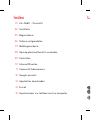 2
2
-
 3
3
-
 4
4
-
 5
5
-
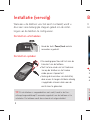 6
6
-
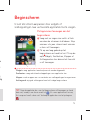 7
7
-
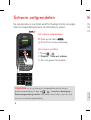 8
8
-
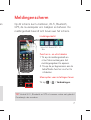 9
9
-
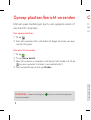 10
10
-
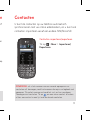 11
11
-
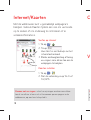 12
12
-
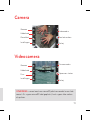 13
13
-
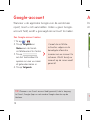 14
14
-
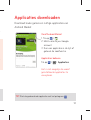 15
15
-
 16
16
-
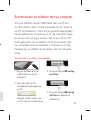 17
17
-
 18
18
-
 19
19
-
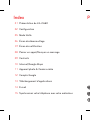 20
20
-
 21
21
-
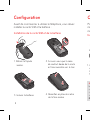 22
22
-
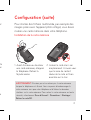 23
23
-
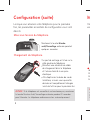 24
24
-
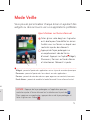 25
25
-
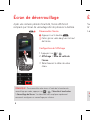 26
26
-
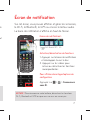 27
27
-
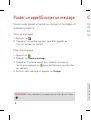 28
28
-
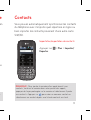 29
29
-
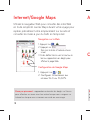 30
30
-
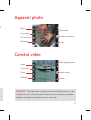 31
31
-
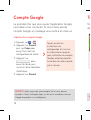 32
32
-
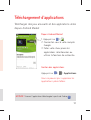 33
33
-
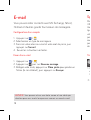 34
34
-
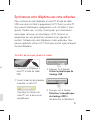 35
35
-
 36
36
-
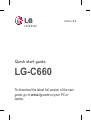 37
37
-
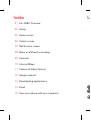 38
38
-
 39
39
-
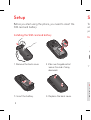 40
40
-
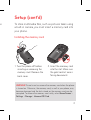 41
41
-
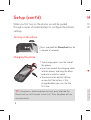 42
42
-
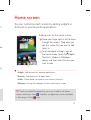 43
43
-
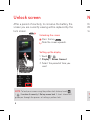 44
44
-
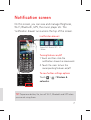 45
45
-
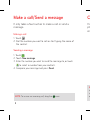 46
46
-
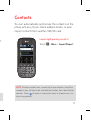 47
47
-
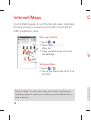 48
48
-
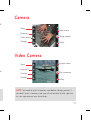 49
49
-
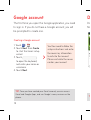 50
50
-
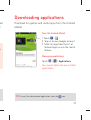 51
51
-
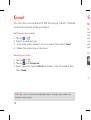 52
52
-
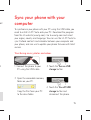 53
53
-
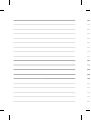 54
54
-
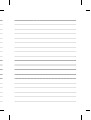 55
55
-
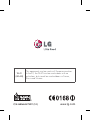 56
56
LG LGC660.AAREBK Manuel utilisateur
- Catégorie
- Téléphones portables
- Taper
- Manuel utilisateur
dans d''autres langues
- English: LG LGC660.AAREBK User manual
- Nederlands: LG LGC660.AAREBK Handleiding
Documents connexes
-
LG LGP690.AITABK Manuel utilisateur
-
LG LGP350.ABHTSV Manuel utilisateur
-
LG LGC550.ACZESV Manuel utilisateur
-
LG LG-P500 Optimus One Manuel utilisateur
-
LG LGE400.ATCIPK Manuel utilisateur
-
LG LGP710.AGBRBK Manuel utilisateur
-
LG E400-Optimus-L3 Manuel utilisateur
-
LG LGD160.ATMMBK Manuel utilisateur
-
LG LGD315.ASEAWH Manuel utilisateur